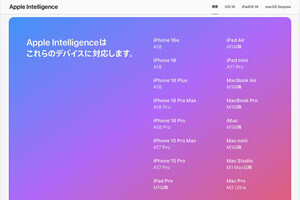Apple Watchの各種設定は、iPhoneに入っている「Apple Watch」アプリを使って行う仕組みになっています。今回はApple Watchアプリでできる主な設定項目をご紹介します。
Apple Watchアプリでできること
Apple Watchアプリを開くと、下記のような画面が表示されます。
各項目では次のような操作が可能です。
1) Appのレイアウト
Apple Watchのアイコンを並べ替えます。Apple Watch上でもできますが、画面の広いこちらのほうが操作が容易です。
2) 機内モード
Apple Watchを電波を使わない状態にします。Apple Watch本体でも操作が可能です。
3) Apple Watch
自分のApple Watchとの接続を確認します。接続を解除することもできます。
4) 通知
Apple Watch上の通知のオン/オフを設定します。基本的にはiPhoneに届く通知がApple Watchにも反映される仕組みですが、設定を変えたりオフにすることも可能です。
5)グランス
グランスとは、時計面で簡易的に表示できるウィジェットのようなもの。アプリを起動せずに、簡単に情報確認を行うことができます。
6)おやすみモード
iPhoneとApple Watchの「おやすみモード」を連動させる設定です。
7) 一般
Apple Watchの状態を確認できます。Apple Watchの表示の向きを変更したり、言語設定、ソフトウェアのアップデートなどはここから行います。
8) 明るさとテキストサイズ/サウンドと振動
Apple Watchの表示や通知音・振動を調整することができます。
9) サウンドと振動
通知音の音量や、振動の強さを調整できます。
10) パスコード
パスコードを設定すると、Apple Watchを腕から外した時にロックされ、次に使用する時にパスコードの入力を求められます。この際、ペアリングしたiPhoneのロックを解除することで、Apple Watchのロックを解除することも可能です。
11)ヘルスケア
ヘルスケアの基本情報と、Apple Watchで計測された心拍数・フィットネスなどの情報は、iPhoneと共有されます。
12)プライバシー
心拍数や運動量の計測をオン/オフします。その他、位置情報や連絡先へのアクセスなどのプライバシー設定はiPhoneと共通になります。
13)Apple純正アプリの設定
グランス表示や通知の有無などをアプリごとに設定できます。なお、純正アプリはApple Watchから削除できません。
今回のまとめ
Apple WatchのAppのレイアウトや通知の設定などは、iPhoneの「Apple Watch」アプリからを使って行います。
| (提供:iPad iPhone Wire) |